Защо не добавите снимки в Съученици
В социалната мрежа Съученици потребителят може да добави неограничен брой снимки към неговата страница. Те могат да бъдат прикачени към една публикация, албум или качени като основно изображение на потребителския профил. Но, за съжаление, понякога с изтеглянето им може да има някои проблеми.
Често срещани проблеми при качването на снимки в OK
Причините, поради които не можете да качите снимка на сайта, най-често се намират на ваша страна. Обаче рядко, но от страна на Съучениците се появяват проблеми, в този случай други потребители ще имат проблеми и с изтеглянето на снимки и друго съдържание.
Можете да опитате да използвате тези съвети, за да коригирате ситуацията, но обикновено те помагат само в половината случаи:
- Използвайте F5 или бутона, за да презаредите страницата в браузъра, който се намира в адресната лента или в близост до нея (зависи от конкретните настройки на браузъра и потребителите);
- Отворете съучениците си в друг браузър и се опитайте да качите снимки чрез него.
Причина 1: Снимката не отговаря на изискванията на сайта
Днес в Odnoklassniki няма строги изисквания към снимките, които качвате, както преди няколко години. Заслужава обаче да се помни, в кои случаи снимката няма да се зареди поради несъответствие с изискванията на социалната мрежа:
- Прекалено голям обем. Можете лесно да качвате снимки с тегло от няколко мегабайта, но ако теглото им надхвърля 10 МБ, може да имате очевидни проблеми при изтеглянето, затова се препоръчва да ги компресирате твърде много;
- Ориентация на картината. Въпреки факта, че снимката на неподходящ формат обикновено е изрязана преди качването, понякога тя може да не се зареди изобщо. Например не поставяйте аватара си на панорамна снимка - в най-добрия случай сайтът ще я помоли да изреже и в най-лошия случай ще даде грешка.
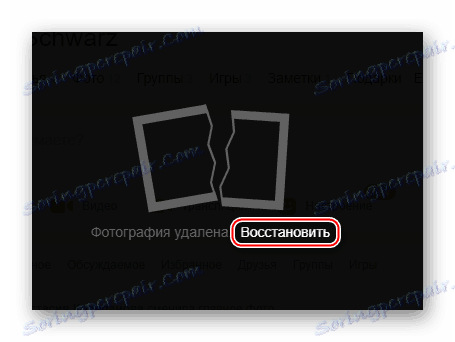
Въпреки че официално в Odnoklassniki, когато качвате снимки, няма да виждате никакви изисквания, е желателно да обърнете внимание на тези две точки.
Причина 2: Нестабилна интернет връзка
Един от най-често срещаните проблеми, които понякога затрудняват не само изтеглянето на снимки, но и други елементи на сайта, например "Публикации". За съжаление е много трудно да се справите с това у дома и трябва да изчакате връзката да стане по-стабилна.
Разбира се, можете да използвате определени техники, които ще ви помогнат да увеличите скоростта на интернет или поне да намалите натоварването по нея:
- Няколко отворени раздела в браузъра могат да натоварят активно връзката, особено ако тя е нестабилна и / или слаба. Ето защо е препоръчително да затворите всички странични раздели, с изключение на съучениците. Дори вече заредените сайтове могат да изразходват трафик;
- Ако изтеглите нещо с помощта на браузър или торент тракера, не забравяйте - това значително намалява скоростта на други мрежови операции. За да започнете, изчакайте изтеглянето да приключи или да го направите на пауза / да го отмените, след което интернет ще се подобри значително;
- Подобна ситуация с програми, които се обновяват във фонов режим. По-голямата част от времето потребителят не се притеснява от обновяването на някои програми (например антивирусни пакети), но в определени ситуации това значително натоварва връзката. В тези случаи се препоръчва да изчакате изтеглянето на актуализациите, тъй като принудителното прекъсване ще повлияе на работата на програмата. За изтеглянето на актуализации ще получите известие от "Windows Alert Center" в дясната част на екрана;
- В някои случаи функцията "Turbo" , която се предлага във всички повече или по-малко популярни браузъри, може да помогне. Тя оптимизира зареждането на страници и съдържание върху тях, което им позволява да подобрят стабилността на работата си. Въпреки това, в случай на качване на снимка, понякога тя не позволява на потребителя да качва снимка, така че с тази функция е необходимо да бъдете по-внимателни.
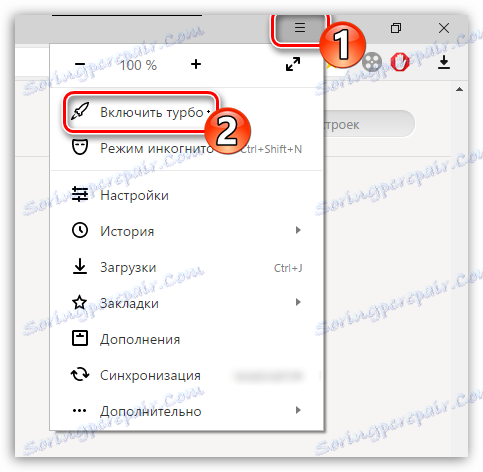
Прочетете също: Как да активирате "Turbo" в Yandex Browser , Google Chrome , опера
Причина 3: Кешът в браузъра е пълен
При продължително и активно използване на конкретен браузър, той ще натрупва различни временни записи, които в големи количества нарушават работата както на самия браузър, така и на някои сайтове. Поради факта, че браузърът "zakeshilsya, много потребители изпитват проблеми с изтеглянето на всяко съдържание в Odnoklassniki, включително снимки.
За щастие, за да премахнете този боклук, просто трябва да почистите "История" на браузъра. В повечето случаи се изчиства само с няколко кликвания, но в зависимост от самия браузър, процесът на почистване може да е различен. Помислете за подходяща инструкция Google Chrome и Yandex Browser :
- Първоначално отворете раздела "История" . За целта използвайте пряк път Ctrl + H , който веднага отваря желаната секция. Ако тази комбинация изведнъж не работи, опитайте да отворите "История", като използвате менюто на браузъра.
- Сега намерете текстовата връзка или бутона (в зависимост от версията на браузъра), който се нарича "Изчистване на историята" . Местоположението му също зависи от браузъра, който използвате в момента. В Google Chrome се намира в горния ляв ъгъл на страницата и в Yandex.Browser - вдясно.
- Ще се отвори специален прозорец, където трябва да маркирате елементите, които искате да изтриете. По подразбиране обикновено са маркирани "История на изгледите" , "История на изтеглянията" , "Файлове, съхранени в кеша" , "Бисквитки и други данни за сайт и модул" и "Данни за приложението" , но само ако не сте променили предварително настройките на браузъра по подразбиране. В допълнение към елементите, маркирани по подразбиране, можете да маркирате други елементи.
- Докато маркирате всички желани елементи, използвайте бутона "Изчистване на историята" (намира се в долната част на прозореца).
- Рестартирайте браузъра и опитайте отново да качите снимката на Odnoklassniki.
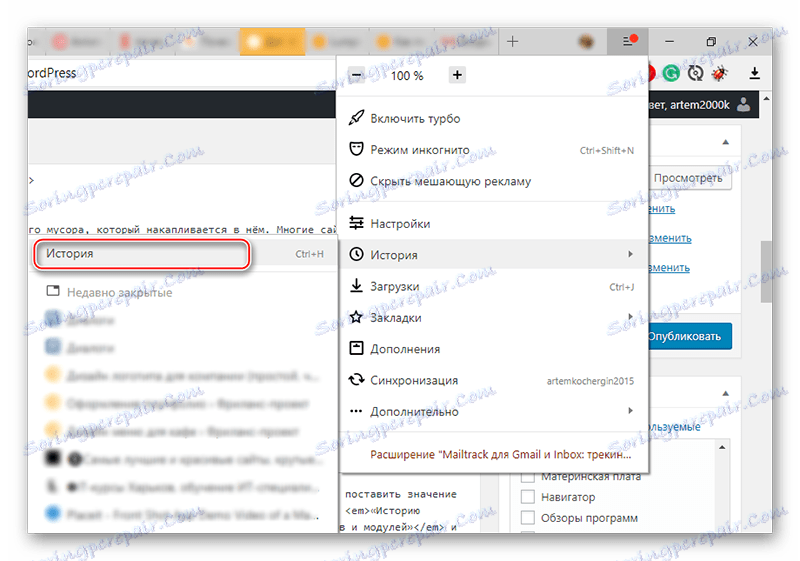
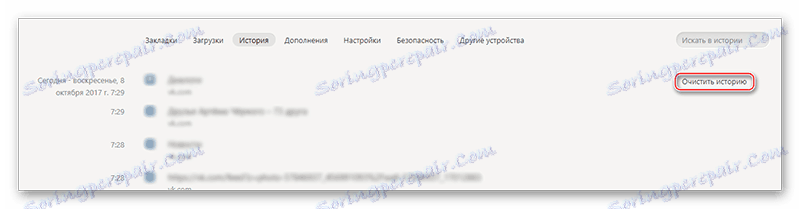
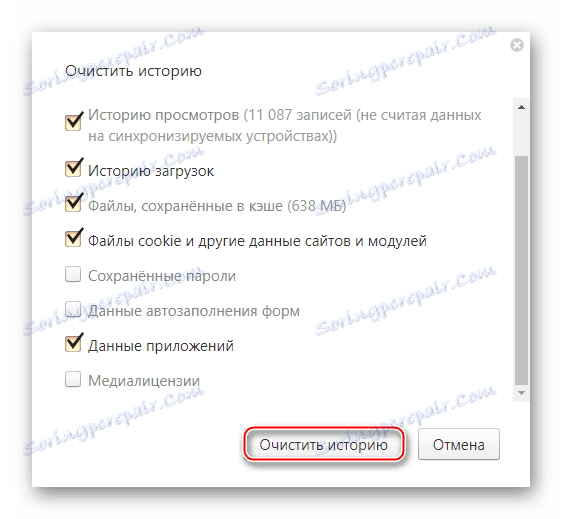
Причина 4: Остаряла версия на Flash Player
Постепенно технологиите с Flash се подменят на много места чрез по-практичен и надежден HTML5. Въпреки това, Odnoklassniki все още има много елементи, които се нуждаят от този plug-in за правилно показване и работа.
За щастие сега не е нужно да разглеждате и изтегляте снимки Flash Player , но същевременно се препоръчва инсталирането и редовното му актуализиране, тъй като невъзможността за нормална работа на която и да е част от социалната мрежа може да доведе до някаква "верижна реакция", т.е. невъзможност за работа на други функции / елементи на обекта.
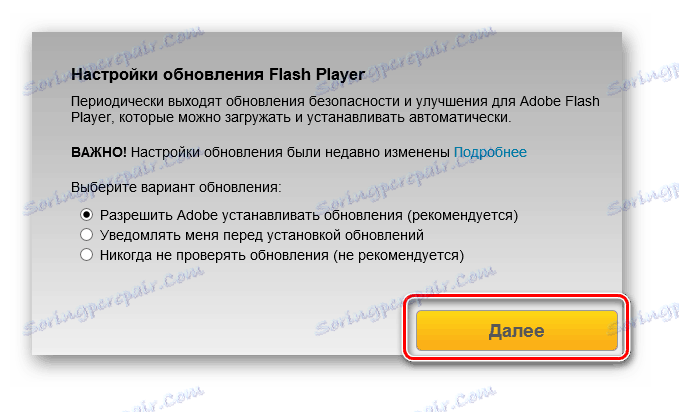
На нашия сайт ще намерите инструкции как да актуализирате флаш плейъра за Yandex Browser , опера , както и да научат какво да правят, ако Flash Player не се актуализира ,
Причина 5: Боклук на компютъра
Ако имате голям брой боклуци, които Windows се натрупва, докато работите, много приложения и дори някои сайтове може да не работят правилно. Същото важи и за грешки в регистъра, което води до подобни последици. Редовното почистване на компютъра ще ви помогне да се справите с някои неуспехи в работата с Odnoklassniki, включително невъзможността / проблемите с изтеглянето на снимки.
Днес има голямо количество софтуер, предназначен да премахне всички излишни боклуци от системния регистър и твърдия диск, но най-популярното решение е CCleaner , Този софтуер е напълно преведен на руски език, има удобен и интуитивен интерфейс, както и версии за безплатно разпространение. Обмислете почистването на компютъра, като използвате тази програма:
- Инсталирайте и стартирайте програмата. По подразбиране разделът "Почистване", намиращ се отляво, трябва да е отворен в него.
- Сега обърнете внимание на горната част на прозореца, защото трябва да има раздел "Windows" . По подразбиране всички необходими елементи, включени в този раздел, вече ще бъдат отметнати. Можете да добавите още няколко точки, ако знаете за какво отговаря всеки от тях.
- За да търсите отпадъци на компютъра, използвайте бутона "Анализ", разположен в долната дясна част на прозореца на програмата.
- Когато приключите търсенето, кликнете върху следващия бутон "Почистване" .
- Почистването ще продължи почти като търсенето. След като го завършите, изпълнете всички стъпки, описани в инструкциите, в раздела "Приложения" .
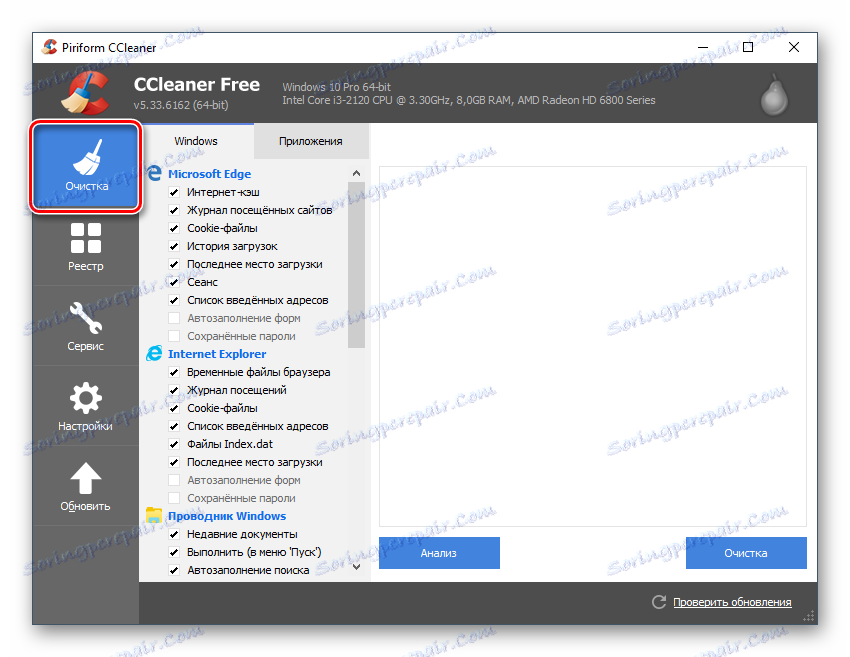
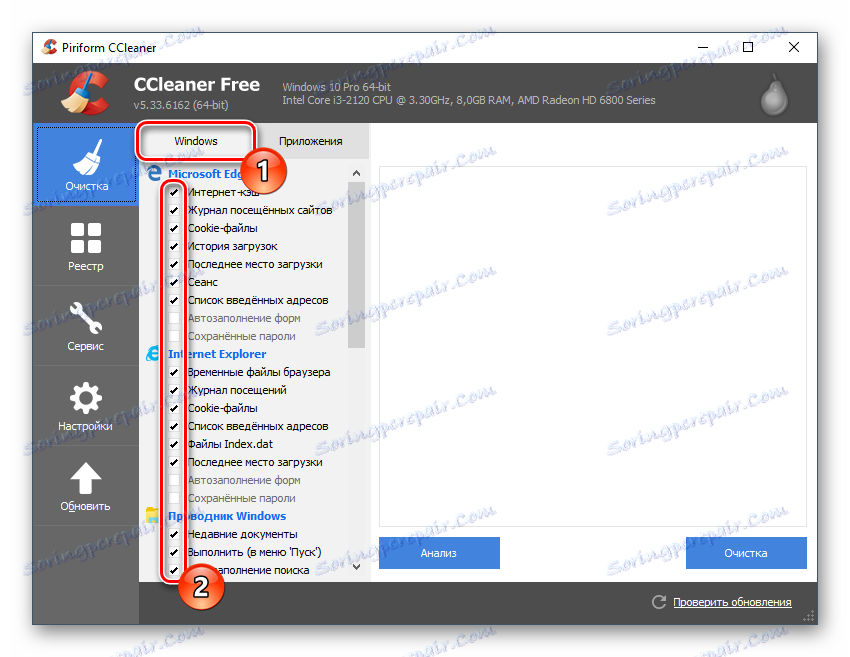
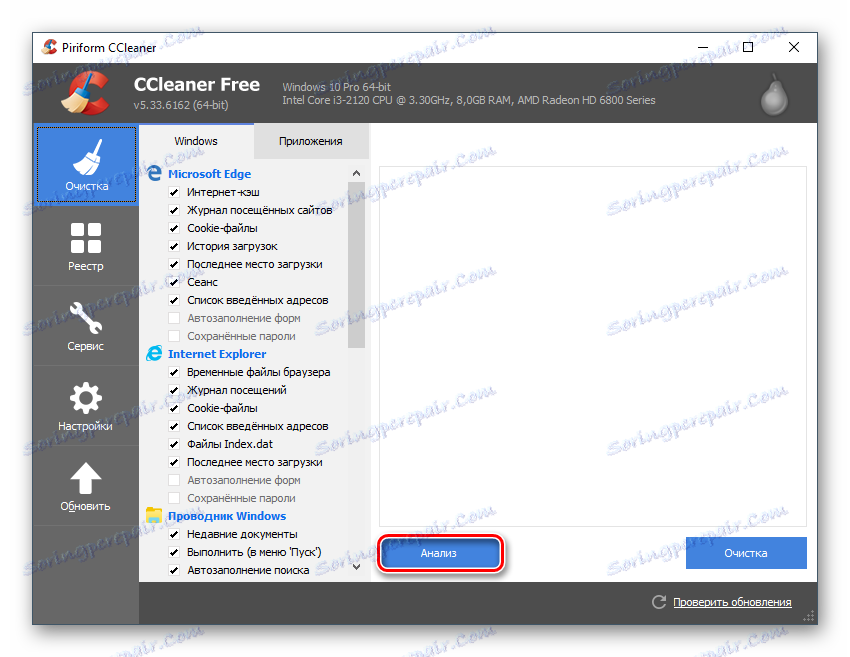
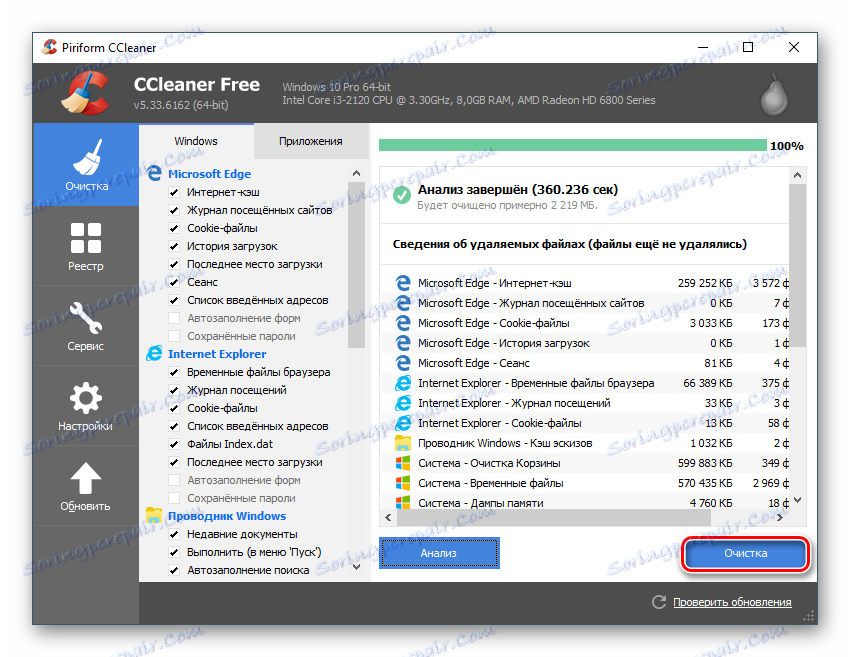
Регистърът, или по-скоро липсата на грешки в него, ако изтеглите нещо на сайта от вашия компютър, играе важна роля. Можете също да премахнете повечето от основните и често срещани грешки в регистъра с CCleaner:
- Тъй като по подразбиране в CCleaner се отваря плочката "Cleaning" , трябва да преминете към "Registry" .
- Уверете се, че сте избрали всички елементи в регистъра "Integrity" . Обикновено те са по подразбиране, но ако не е така, ги подредете ръчно.
- Започнете да сканирате за грешки, като кликнете върху бутона "Търсене на проблеми", разположен в долната част на прозореца.
- В края на теста проверете дали маркировките за проверка са поставени срещу всяка открита грешка. Обикновено те са зададени по подразбиране, но ако не са, поставете ги сами. Само тогава кликнете върху бутона "Fix" .
- Когато кликнете върху "Fix" , се появява прозорец, който ви подканва да направите резервно копие на системния регистър. За всеки случай е по-добре да се съгласите. След това ще трябва да изберете папката, в която да запазите това копие.
- След процедурата за корекция ще се покаже подходящо известие. След това опитайте отново да качите снимки на Odnoklassniki.
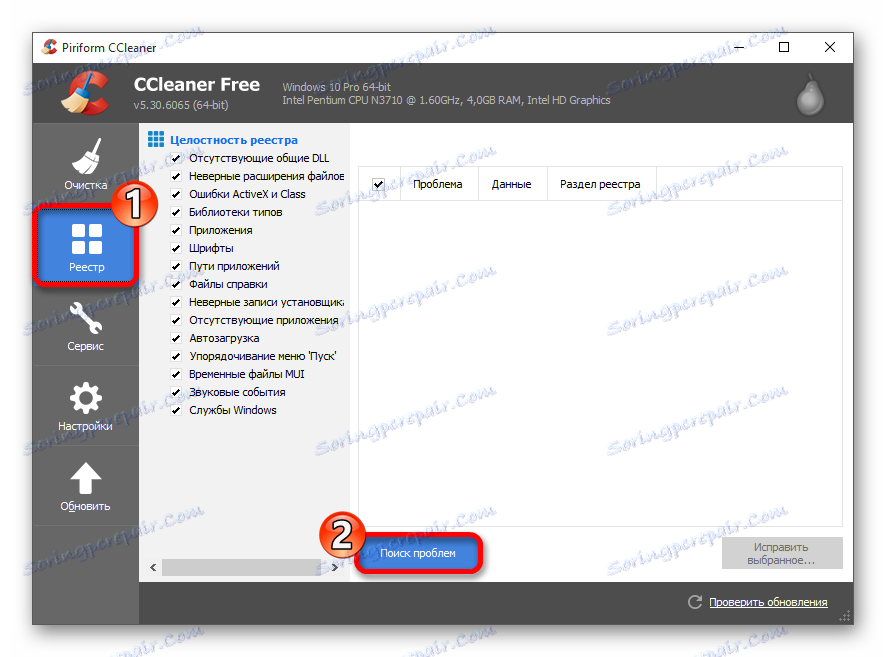
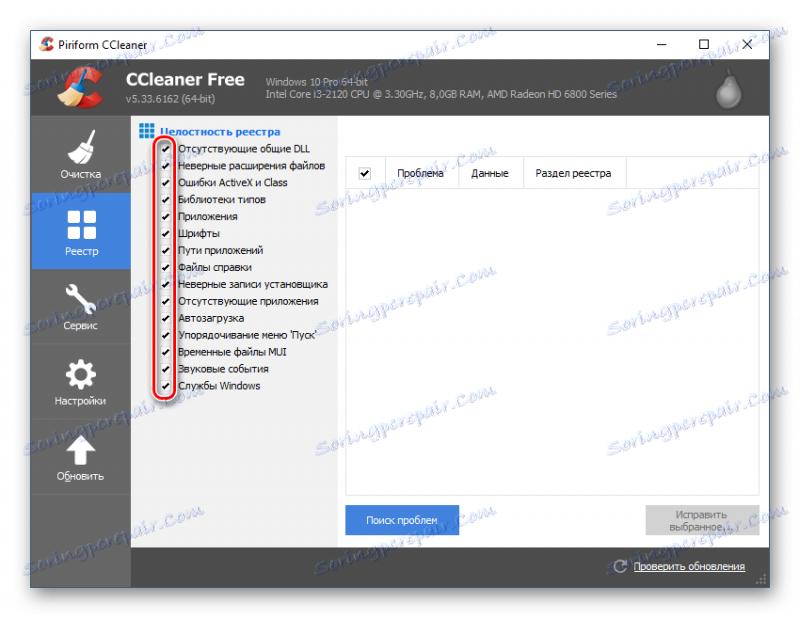
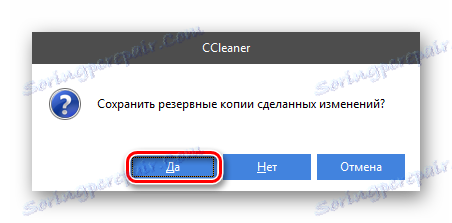
Причина 6: Вируси
Поради вируси може да се окаже проблематично да изтеглите от компютър на сайтове на трети страни, включително Odnoklassniki. Обикновено работата на този ресурс е нарушена само от вируси, които са класифицирани като шпионски софтуер и рекламен софтуер, тъй като в първия случай по-голямата част от трафика се изразходва за прехвърляне на информация от компютъра ви, а на втория - сайтът е силно запълнен от реклами от трети страни.
Въпреки това, когато изтегляте снимка на сайт, могат да се сринат и други видове вируси и злонамерен софтуер. Следователно, ако имате такава възможност, сканирайте компютъра си с платен антивирус, например, Kaspersky Anti-Virus , За щастие, с най-разпространените вируси, новият "Windows Defender", който по подразбиране е интегриран във всички компютри с Windows, ще бъде обработен без проблеми.
Инструкции за почистване с пример за стандарт "Windows Defender":
- Започнете антивирус чрез менюто за търсене "Старт" или "Контролен панел" .
- Защитникът може да работи на заден план без вашето участие. Ако по време на тази работа той вече е открил вируси, тогава стартовият екран се появява с оранжеви елементи. Изтрийте вече откритите вируси, като използвате бутона "Изчистване на компютъра" . Ако всичко е наред, интерфейсът на програмата ще бъде зелен и бутонът "Изчистване на компютъра" няма да бъде изобщо.
- Ако сте изчистили компютъра в предишната стъпка, все още не можете да пропуснете тази стъпка, тъй като само повърхностен компютър се сканира във фонов режим. Трябва да направите пълно сканиране. За да направите това, обърнете внимание на дясната страна на прозореца, където трябва да проверите полето "Пълно" под заглавието "Настройки за сканиране " .
- Пълното сканиране продължава няколко часа, но вероятността да се открият дори най-маскираните вируси значително се увеличава. При завършването му се отваря прозорец, показващ всички намерени вируси. Можете да ги изтриете или да ги изпратите в "Карантина", като използвате бутоните със същото име.
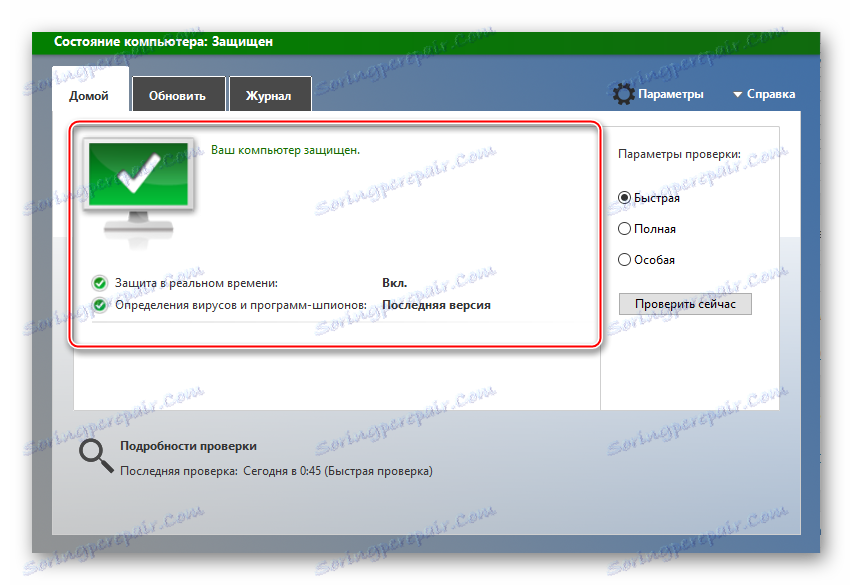
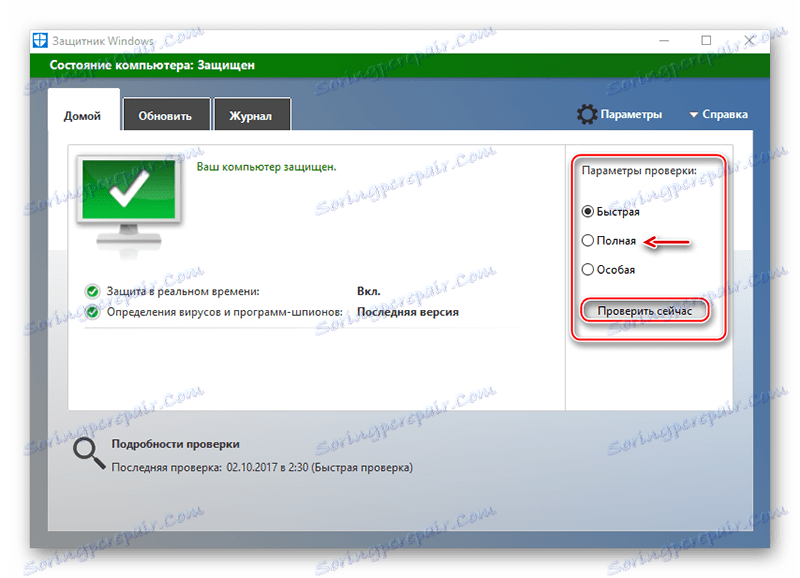
Причина 7: Неправилни антивирусни настройки
Качването на снимки на съученици може да е неправилно или изобщо не, защото вашият антивирус смята, че този сайт е опасен. Това се случва много рядко и можете да го разберете, ако сайтът или не се отвори изобщо, или ще работи много неправилно. Ако се сблъскате с този проблем, можете да го разрешите, като въведете сайта в "Изключенията" на антивируса.
Процесът на въвеждане на съученици в "Изключенията" на антивирус може да варира в зависимост от софтуера, който използвате. Ако нямате други антивируси, различни от Windows Defender, тази причина автоматично изчезва, тъй като тази програма не знае как да блокира сайтове.
Прочетете също: как да настроите "Изключения" в Avast , NOD32 , Avira
Повечето от причините, поради които не можете да добавите снимка към сайта Съученици, се появяват от страна на потребителя, следователно можете ръчно да премахнете трудностите. Ако проблемът е в сайта, можете да чакате само.